爱普生并未撤离中国,计划大量使用代工机器人
canon eos m5中文使用手册说明书

基本指南進階指南相機的基本操作自動模式/混合自動拍攝模式其他拍攝模式播放模式無線功能設定選單配件附錄索引P 模式Tv 、Av 、M 、C1及C2模式用前須知基本指南進階指南相機的基本操作自動模式/混合自動拍攝模式其他拍攝模式播放模式無線功能設定選單配件附錄索引P 模式Tv 、Av 、M 、C1及C2模式用前須知基本指南進階指南相機的基本操作自動模式/混合自動拍攝模式其他拍攝模式播放模式無線功能設定選單配件附錄索引P 模式Tv 、Av 、M 、C1及C2模式用前須知基本指南進階指南相機的基本操作自動模式/混合自動拍攝模式其他拍攝模式播放模式無線功能設定選單配件附錄索引P 模式Tv 、Av 、M 、C1及C2模式用前須知2223232424262728293131 (33)34 (37) (37)37基本指南進階指南相機的基本操作自動模式/混合自動拍攝模式其他拍攝模式播放模式無線功能設定選單配件附錄索引P 模式Tv 、Av 、M 、C1及C2模式用前須知5353 (53)5556) (56)) (57)5858) (58)) (59)) (59)) (59)) (60)(以1分鐘的短片為例) (60)) (61)61 (62)63636464656566) (66)在混合自動拍攝模式下拍攝 .播放短片摘要靜止影像/短片靜止影像短片場景圖示 .螢幕上的方框 ......................................................................................常用的便捷功能 ...............................................................................42使用自拍 ..............................................................................................使用自拍功能以避免相機震動 .....................................................自訂自拍 .........................................................................................輕觸螢幕進行拍攝(輕觸式快門) .......................................................連續拍攝 ..............................................................................................影像自訂功能 ...................................................................................45變更影像畫質 ......................................................................................拍攝RAW 格式的影像 ....................................................................使用選單 .........................................................................................變更長寬比 ..........................................................................................變更短片影像畫質 ..............................................................................實用的拍攝功能 ...............................................................................48使用雙軸電子水平儀 ..........................................................................使用自動程度 ......................................................................................自訂相機操作 ...................................................................................49避免自動對焦輔助光發光 ..................................................................關閉防紅眼燈 ......................................................................................變更拍攝後影像的顯示時間 ..............................................................其他拍攝模式.....................................................................使用您喜愛的設定進行拍攝(創意輔助儲存/載入設定.儲存設定載入設定基本指南進階指南相機的基本操作自動模式/混合自動拍攝模式其他拍攝模式播放模式無線功能設定選單配件附錄索引P 模式Tv 、Av 、M 、C1及C2模式用前須知8181818182828283 (83)84 (84)85858686 (87)8889) (89) (91)929292 (93).............................93調整影像亮度(曝光補償關閉曝光模擬鎖定影像亮度/曝光(自動曝光鎖變更測光方法 .變更ISO 感光度調整自動ISO 設定 .自動包圍曝光(自動包圍曝光拍攝) ...................................................自動校正亮度及對比度(自動亮度優化) ...........................................拍攝明亮主體(高光色調優先) ...........................................................影像色彩 ...........................................................................................71調整白平衡 ..........................................................................................自訂白平衡 .....................................................................................手動校正白平衡 .............................................................................手動設定白平衡色溫 .....................................................................自訂色彩(相片風格) ...........................................................................自訂相片風格 .................................................................................儲存自訂相片風格 .........................................................................對焦 ...................................................................................................75選擇自動對焦方式 ..............................................................................單點自動對焦 .................................................................................+追蹤............................................................................................流暢區域自動對焦 .........................................................................選擇要對焦的主體(觸控自動對焦使用自動對焦鎖拍攝 ..........................................................................使用伺服自動對焦拍攝 ......................................................................變更對焦設定 ......................................................................................微調焦點 ..............................................................................................使用手動對焦模式拍攝 .輕鬆辨識對焦區域(手動對焦突出輪廓) .閃光燈 ...............................................................................................80變更閃燈模式 .自動 .................................................................................................基本指南進階指南相機的基本操作自動模式/混合自動拍攝模式其他拍攝模式播放模式無線功能設定選單配件附錄索引P 模式Tv 、Av 、M 、C1及C2模式107108108109109110110110111111111111112112113113114115115116117117119120120將功能指定給按鈕及轉盤將功能指定給速控轉盤自訂快速設定選單 .選擇要包含在選單中的項目重新排列選單項目儲存拍攝設定 ......................................................................................可儲存的設定 .................................................................................儲存常用拍攝選單項目(我的選單) ...................................................重新命名我的選單設定頁 .............................................................刪除我的選單設定頁 .....................................................................將我的選單設定頁或項目全部刪除 .............................................自訂我的選單設定頁顯示 .............................................................播放模式..........................................................................檢視 .................................................................................................100輕觸式螢幕操作 ................................................................................切換顯示模式 ....................................................................................自訂顯示的拍攝資訊 ...................................................................過度曝光警告(影像的光亮部份) .顯示自動對焦點 ...........................................................................顯示格線 .......................................................................................亮度直方圖 ...................................................................................RGB 直方圖 ...................................................................................拍攝靜止影像時檢視建立的短片按日期檢視 ...................................................................................瀏覽及篩選影像 .............................................................................104使用索引搜尋影像 .輕觸式螢幕操作輕觸兩下放大尋找符合特定條件的影像 .使用主轉盤在影像之間跳轉 .輕觸式螢幕操作基本指南進階指南相機的基本操作自動模式/混合自動拍攝模式其他拍攝模式播放模式無線功能設定選單配件附錄索引P 模式Tv 、Av 、M 、C1及C2模式141141142142142143發送的影像 ........................143 .............................144 ................................................144144144145146146147 ...................................................147148 ............................................................148 ....................................................149150150150151151152152152縮減檔案大小 .編輯短片摘要 .無線功能.可用的無線功能使用Wi-Fi 功能使用藍牙®功能 ..................................................................................將影像傳輸至智能手機 .................................................................124將影像傳輸至具備藍牙功能的智能手機 ........................................將影像傳輸至兼容NFC 的智能手機 ................................................相機處於拍攝模式時透過NFC 連接............................................相機處於播放模式時透過NFC 連接............................................透過Wi-Fi 選單連接至智能手機.......................................................使用其他存取點 ................................................................................確認存取點的兼容性 ...................................................................使用兼容WPS 的存取點 ...............................................................連接至列出的存取點 ...................................................................以前使用過的存取點 ...................................................................發送影像至註冊的網絡服務 .........................................................132註冊網絡服務 ....................................................................................註冊CANON iMAGE GATEWAY ...............................................註冊其他網絡服務 .......................................................................上傳影像至網絡服務 ........................................................................使用媒體播放器檢視影像 .............................................................136從連接的打印機無線打印影像 .....................................................137發送影像至其他相機影像發送選項發送多張影像 .逐張選擇影像選擇範圍發送評分的影像基本指南進階指南相機的基本操作自動模式/混合自動拍攝模式其他拍攝模式播放模式無線功能設定選單配件附錄索引P 模式Tv 、Av 、M 、C1及C2模式用前須知164164165166166166167167 (169169169)170171171171171172173174 ...........................................174175175175176176176 ...........................................................177 ...........................................177 .. (177)使用省電模式 .省電調整 .螢幕亮度 .切換螢幕資訊顏色 .世界時鐘 .日期及時間 .顯示的語言 ........................................................................................關閉相機聲音 ....................................................................................開啟相機聲音 ....................................................................................隱藏提示 ............................................................................................按圖示列出拍攝模式 ........................................................................調整輕觸式螢幕面板 ........................................................................清潔影像感應器 ................................................................................關閉自動清潔 ...............................................................................啟動清潔感應器 ...........................................................................手動清潔感應器 ...........................................................................查看認證標誌 ....................................................................................設定要記錄在影像中的版權資訊 ....................................................刪除全部版權資訊 .......................................................................調整其他設定 ....................................................................................回復相機的預設設定 ........................................................................回復相機的所有預設值 ...............................................................回復個別功能的預設值 ...............................................................配件 .................................................................................系統圖 .............................................................................................161另購配件 .. (162)鏡頭 ....................................................................................................電源 ....................................................................................................閃光燈 ................................................................................................麥克風 ................................................................................................其他配件 ............................................................................................打印機 ................................................................................................基本指南進階指南相機的基本操作自動模式/混合自動拍攝模式其他拍攝模式播放模式無線功能設定選單配件附錄索引P 模式Tv 、Av 、M 、C1及C2模式用前須知清除打印清單的所有影像將影像加入相簿 .指定選擇的方法逐張加入影像將所有影像加入相簿移除相簿的所有影像附錄 .................................................................................疑難排解 .........................................................................................179螢幕提示 .........................................................................................183螢幕資訊 .. (185)拍攝時 ................................................................................................電量 ...............................................................................................播放時 ................................................................................................資訊顯示1 .....................................................................................資訊顯示2 .....................................................................................資訊顯示3 .....................................................................................資訊顯示4 .....................................................................................資訊顯示5 .....................................................................................資訊顯示6 .....................................................................................資訊顯示7 .....................................................................................資訊顯示8 .....................................................................................短片控制介面的總覽 ...................................................................功能及選單表 (188)各拍攝模式下的可用功能 ................................................................快速設定選單 ....................................................................................拍攝設定頁 .C.Fn 設定頁INFO.速控.設定設定頁 .我的選單設定頁 .播放設定頁 .播放模式下的快速設定選單 .206206206206206207207207207208209209210210210210210210211)的注意事項 ...............................214214214215 . (215215215)基本指南進階指南相機的基本操作自動模式/混合自動拍攝模式其他拍攝模式播放模式無線功能設定選單配件附錄索引P 模式Tv 、Av 、M 、C1及C2模式用前須知基本指南進階指南相機的基本操作自動模式/混合自動拍攝模式其他拍攝模式播放模式無線功能設定選單配件附錄索引P 模式Tv 、Av 、M 、C1及C2模式用前須知基本指南進階指南相機的基本操作自動模式/混合自動拍攝模式其他拍攝模式播放模式無線功能設定選單配件附錄索引P 模式Tv 、Av 、M 、C1及C2模式用前須知用前須知基本指南進階指南相機的基本操作自動模式/混合自動拍攝模式其他拍攝模式播放模式無線功能設定選單配件附錄索引P 模式Tv 、Av 、M 、C1及C2模式用前須知基本指南進階指南相機的基本操作自動模式/混合自動拍攝模式其他拍攝模式播放模式無線功能設定選單配件附錄索引P 模式Tv 、Av 、M 、C1及C2模式用前須知基本指南進階指南相機的基本操作自動模式/混合自動拍攝模式其他拍攝模式播放模式無線功能設定選單配件附錄索引P 模式Tv 、Av 、M 、C1及C2模式用前須知基本指南進階指南相機的基本操作自動模式/混合自動拍攝模式其他拍攝模式播放模式無線功能設定選單配件附錄索引P 模式Tv 、Av 、M 、C1及C2模式用前須知基本指南進階指南相機的基本操作自動模式/混合自動拍攝模式其他拍攝模式播放模式無線功能設定選單配件附錄索引P 模式Tv 、Av 、M 、C1及C2模式用前須知基本指南進階指南相機的基本操作自動模式/混合自動拍攝模式其他拍攝模式播放模式無線功能設定選單配件附錄索引P 模式Tv 、Av 、M 、C1及C2模式用前須知基本指南進階指南相機的基本操作自動模式/混合自動拍攝模式其他拍攝模式播放模式無線功能設定選單配件附錄索引P 模式Tv 、Av 、M 、C1及C2模式用前須知基本指南進階指南相機的基本操作自動模式/混合自動拍攝模式其他拍攝模式播放模式無線功能設定選單配件附錄索引P 模式Tv 、Av 、M 、C1及C2模式用前須知基本指南進階指南相機的基本操作自動模式/混合自動拍攝模式其他拍攝模式播放模式無線功能設定選單配件附錄索引P 模式Tv 、Av 、M 、C1及C2模式用前須知基本指南進階指南相機的基本操作自動模式/混合自動拍攝模式其他拍攝模式播放模式無線功能設定選單配件附錄索引P 模式Tv 、Av 、M 、C1及C2模式升起閃光燈],請按下起閃光燈。
HP PageWide Pro MFP 577dw系列用户指南说明书

用户指南版权与许可©2016 版权所有HP Development Company, L.P.保留所有权利。
除非版权法允许,否则在未经HP 预先书面许可的情况下,严禁转载、改编或翻译本手册的内容。
本文档包含的信息如有更改,恕不另行通知。
HP 产品与服务的全部保修条款在此类产品和服务附带的保修声明中均已列明。
此处内容不代表任何额外保修。
HP 对此处任何技术性或编辑性的错误或遗漏概不负责。
Edition 2016 年2 月1 日商标声明Adobe®、Acrobat®和PostScript®是 Adobe Systems Incorporated 的商标。
Intel® Core™ 是Intel Corporation 在美国和其它国家/地区的商标。
Java™ 是Sun Microsystems, Inc. 在美国的商标。
Microsoft®、Windows®、Windows® XP 和Windows Vista® 是Microsoft Corporation 在美国的注册商标。
UNIX®是The Open Group 的注册商标。
能源之星和能源之星标记是美国环保署拥有的注册商标。
目录1产品基本信息 (1)产品功能 (2)环境功能 (2)辅助功能 (3)产品视图 (4)左前视图 (4)右前视图 (5)后视图 (5)墨盒门视图 (6)开机/关机 (7)打开产品电源 (7)管理电源 (7)关闭产品电源 (8)使用控制面板 (9)控制面板按钮 (9)控制面板主屏幕 (10)控制面板仪表板 (10)控制面板的应用程序文件夹 (11)控制面板快捷方式 (11)帮助功能 (12)打印机信息 (12)帮助动画 (13)安静模式 (14)从控制面板打开或关闭安静模式 (14)从EWS 打开或关闭安静模式 (14)2连接产品 (15)将产品接入计算机或网络 (16)使用USB 电缆连接产品 (16)将产品连接到网络 (16)支持的网络协议 (16)ZHCN iii使用有线网络连接产品 (17)使用无线网络(仅限无线型号)连接产品 (17)使用WiFi 设置向导将产品连接到无线网络 (18)使用WPS 将产品连接至无线网络 (18)手动将产品连接至无线网络 (19)使用Wi-Fi Direct 将计算机或设备连接至产品 (20)打开Wi-Fi Direct (20)从具有无线功能的移动设备打印 (20)从具有无线功能的计算机进行打印(Windows) (20)从具有无线功能的计算机进行打印(OS X) (20)为已接入网络的无线产品安装HP 打印机软件 (23)打开打印机软件(Windows) (24)管理网络设置 (25)查看或更改网络设置 (25)设置或更改产品密码 (25)在控制面板中手动配置TCP/IP 参数 (25)链路速度和双工设置 (26)3打印机管理和服务 (27)HP 嵌入式Web 服务器(EWS) (28)关于EWS (28)关于cookie (28)启动EWS (29)功能 (29)主页选项卡 (29)“扫描”选项卡 (30)“传真”选项卡 (31)“Web 服务”选项卡 (31)“网络”选项卡 (31)“工具”选项卡 (31)“设置”选项卡 (32)Web 服务 (33)何为Web 服务? (33)HP ePrint (33)打印应用程序 (33)设置Web 服务 (33)使用Web 服务 (34)HP ePrint (34)打印应用程序 (35)删除Web 服务 (35)iv ZHCNHP Web Jetadmin 软件 (37)产品安全功能 (38)安全声明 (38)防火墙 (38)安全性设置 (39)固件更新 (39)打印机软件(Windows) 中的HP Printer Assistant (40)打开HP Printer Assistant (40)功能 (40)Connected 选项卡。
DIN EN 10305-5englisch 2010-05

Daimler AG;019 - HPC D652 - GR/PQS;
2
Unkontrollierte Kopie bei Ausdruck (GR/PQS: Rudolf Ehinger, 2010-09-23)
EUROPEAN STANDARD NORME EUROPÉENNE EUROPÄISCHE NORM
DIN EN 10305-5:2010-05 EN 10305-5:2010 (E)
Contents
Page
Foreword ..............................................................................................................................................................3 1 2 3 4 5 5.1 5.2 6 6.1 6.2 6.3 7 7.1 7.2 8 8.1 8.2 8.3 8.4 8.5 9 9.1 9.2 9.3 10 10.1 10.2 11 11.1 11.2 11.3 11.4 11.5 11.6 12 13
© 2010 CEN
All rights of exploitation in any form and by any means reserved worldwide for CEN national Members.
Ref. No. EN 10305-5:2010: E
Unkontrollierte Kopie bei Ausdruck (GR/PQS: Rudolf Ehinger, 2010-09-23)
Tubes de précision en acier - Conditions techniques de livraison - Partie 5 : Tubes soudés calibrés avec section carrée et rectangulaire Präzisionsstahlrohre - Technische Lieferbedingungen - Teil 5: Geschweißte maßumgeformte Rohre mit quadratischem und rechteckigem Querschnitt
工业互联网基础知识
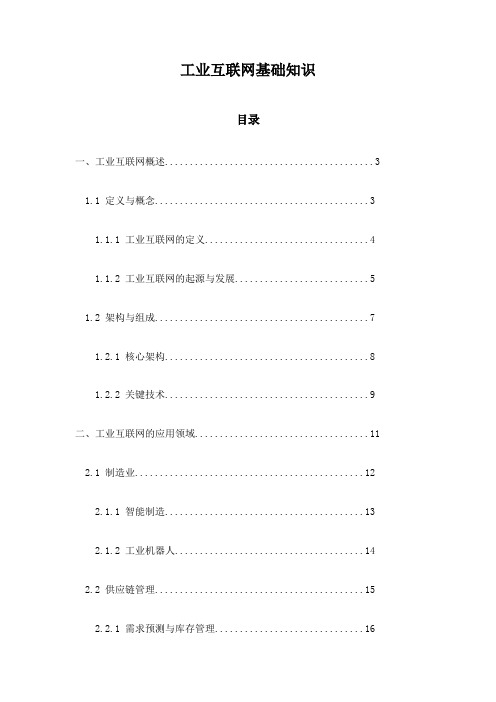
工业互联网基础知识目录一、工业互联网概述 (3)1.1 定义与概念 (3)1.1.1 工业互联网的定义 (4)1.1.2 工业互联网的起源与发展 (5)1.2 架构与组成 (7)1.2.1 核心架构 (8)1.2.2 关键技术 (9)二、工业互联网的应用领域 (11)2.1 制造业 (12)2.1.1 智能制造 (13)2.1.2 工业机器人 (14)2.2 供应链管理 (15)2.2.1 需求预测与库存管理 (16)2.2.2 物流追踪与配送优化 (17)2.3 城市管理 (18)2.3.1 智慧城市 (20)2.3.2 能源管理与环保 (21)2.4 其他领域 (22)2.4.1 医疗健康 (23)2.4.2 教育培训 (24)三、工业互联网的发展趋势 (25)3.1 5G与物联网的融合 (26)3.1.1 5G技术简介 (28)3.1.2 物联网在工业互联网中的应用 (29)3.2 AI与大数据的赋能 (30)3.2.1 人工智能在工业互联网中的作用 (32)3.2.2 大数据分析在工业优化中的应用 (33)3.3 边缘计算与云计算的结合 (34)3.3.1 边缘计算简介 (35)3.3.2 云计算在工业互联网中的应用 (36)3.4 网络安全与隐私保护 (38)3.4.1 工业互联网安全挑战 (39)3.4.2 数据隐私保护措施 (40)四、工业互联网的挑战与机遇 (41)4.1 技术挑战 (42)4.1.1 技术标准与互操作性 (43)4.1.2 技术更新与研发投入 (45)4.2 商业模式与盈利路径 (46)4.2.1 企业上云与数字化转型 (47)4.2.2 商业模式的创新与实践 (48)4.3 政策与法规环境 (50)4.3.1 国家政策支持 (51)4.3.2 法律法规保障 (52)一、工业互联网概述工业互联网是新一代信息通信技术与工业经济深度融合的新型基础设施、应用模式和工业生态,通过对人、机、物、系统等全面连接,实现全要素、全流程、全产业的深度互联和智能化发展。
机器人实验室建设方案详细
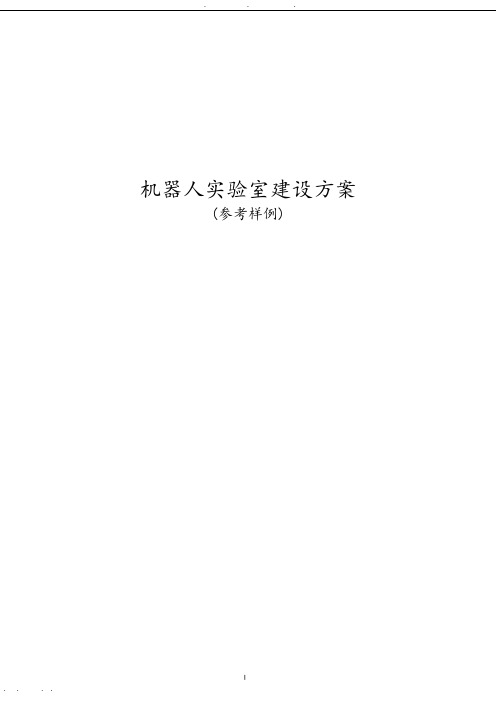
机器人实验室建设方案(参考样例)目录第一部分机器人国外发展概况及人才需求分析 (3)1.1机器人国际发展状况.....................................................................................................-3-1.2机器人国发展状况.....................................................................................................-4-1.3机电电器类人才需求分析 (5)第二部分机器人实验室建设规划 (9)2.1基础训练区................................................................................................................. (9)2.1.1 最小机电系统连接与控制实训平台......................................................................................... - 9 -2.1.2 基础提高训练设备................................................................................................... ................ - 10 -2.2综合应用实训区...........................................................................................................-11-2.2.1 多控制四轴码垛机器人系统.................................................................................................- 11 -2.2.2 6 自由度多控制模块化可拆装机器人系统.......................................................................... - 12 -2.2.3 6 自由度弧焊机器人工作站系统..........................................................................................- 13 -2.2.4 6 自由度搬运装配机器人工作站系2.2.5 6 自由度点焊机器人工作站系统(体积较大,可选)....................................................... - 15 -2.2.6 模块化多机器人柔性制造/自动化物流综合实训系统........................................................ - 15 -2.2.7 智能移动机器人................................................................................................... .................. - 16 -2.2.8 AGV 小车................................................................................................... ............................ - 17 -2.3拓展展示区...................................................................................................................-17-2.3.1 仿人形机器人................................................................................................... ...................... - 17 -2.3.2 特种爬壁机器人................................................................................................... .................. - 18 -2.3.3 特种球形机器人................................................................................................... .................. - 18 -2.3.4 可重构并联机器人................................................................................................... .............. - 19 -第三部分机器人机电教学模式探讨 (20)3.1机器人推荐教学模式及教学理念 (20)3.2提供的资料介绍..............................................................................................................-21-3.3校企合作与培训说明.....................................................................................................-21-3.4机器人实验室针对教师与学生教学效果 (21)II第一部分机器人国外发展概况及人才需求分析1.1机器人国际发展状况机器人技术是多学科交叉与综合的高技术,对国民经济和国家安全具有重要的战略意义,具有广阔的应用前景和市场。
工业机器人的研究现状与发展趋势分析
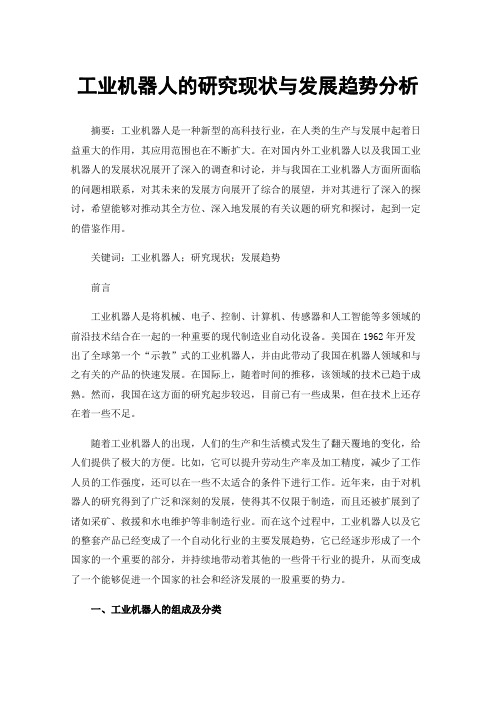
工业机器人的研究现状与发展趋势分析摘要:工业机器人是一种新型的高科技行业,在人类的生产与发展中起着日益重大的作用,其应用范围也在不断扩大。
在对国内外工业机器人以及我国工业机器人的发展状况展开了深入的调查和讨论,并与我国在工业机器人方面所面临的问题相联系,对其未来的发展方向展开了综合的展望,并对其进行了深入的探讨,希望能够对推动其全方位、深入地发展的有关议题的研究和探讨,起到一定的借鉴作用。
关键词:工业机器人;研究现状;发展趋势前言工业机器人是将机械、电子、控制、计算机、传感器和人工智能等多领域的前沿技术结合在一起的一种重要的现代制造业自动化设备。
美国在1962年开发出了全球第一个“示教”式的工业机器人,并由此带动了我国在机器人领域和与之有关的产品的快速发展。
在国际上,随着时间的推移,该领域的技术已趋于成熟。
然而,我国在这方面的研究起步较迟,目前已有一些成果,但在技术上还存在着一些不足。
随着工业机器人的出现,人们的生产和生活模式发生了翻天覆地的变化,给人们提供了极大的方便。
比如,它可以提升劳动生产率及加工精度,减少了工作人员的工作强度,还可以在一些不太适合的条件下进行工作。
近年来,由于对机器人的研究得到了广泛和深刻的发展,使得其不仅限于制造,而且还被扩展到了诸如采矿、救援和水电维护等非制造行业。
而在这个过程中,工业机器人以及它的整套产品已经变成了一个自动化行业的主要发展趋势,它已经逐步形成了一个国家的一个重要的部分,并持续地带动着其他的一些骨干行业的提升,从而变成了一个能够促进一个国家的社会和经济发展的一股重要的势力。
一、工业机器人的组成及分类1.工业机器人的组成工业机器人是在高科技的帮助下,通过对其进行研究而获得的一个闭环系统。
它的基本构成除了包含了人机接口,还包含了运动控制器和驱动器,此外,还包含了其自身的机械实体这几个部分。
所以,在使用工业机器人并实现其有关的功能的过程中,要充分发挥其对各组件和功能的连接作用,从而使得在进行作业的过程中,可以将其组成与功能融合在一起。
爱普生工业机器人扩大市场布局

爱普生工业机器人扩大市场布局
爱普生工业机器人进入中国以来,起步于电子行业,在电子行业取得不俗的市场占有率,近年来,随着汽车产业的不断扩大,爱普生工业机器人开始扩大市场布局,开拓汽车工业领域。
深入调研应对市场需求
2009 年10 月,爱普生机器人(机械手)正式在中国成立服务中心和营销总部,该部门隶属于爱普生(中国)有限公司,全面负责中国大陆地区爱普生工业机器人(机械手)产品的市场推广、销售、技术支持和售后服务。
随着
中国汽车市场的拓展,爱普生工业机器人开始着手布局汽车工业,助力汽车零部件产业的自动化。
爱普生不打无准备之仗,通过大量的市场调研,总结出中国汽车市场两多一少的特点:
1.客户多,8000 多家汽车零部件行业客户。
2.需求多,自动化的需求多种多样。
3.单个项目,采购数量少。
通过市场调研,爱普生工业机器人提出应对之策,以更好的适应市场需求,即两多的市场策略:
1.合作伙伴多,大力发展在汽车自动化行业的合作伙伴,针对客户的自动化需求,实施定制方案中,将爱普生机器人引入到自动设计方案中。
同时推进在电子行业的合作伙伴,逐步导入到汽车行业。
2.方案多,爱普生在欧美市场已有许多汽车零部件行业的成功应用方案,在不涉及知识产权和保密的前提下,正在逐步将这些方案引入到中国,使客户少走弯路,直接借鉴国外自动化行业的经验。
同时也将已经在中国汽车零部件成功应用的方案,复制给同类型的客户。
爱普生运筹“中国十年”

一
, /
, 。~ _\~
~
~
}一
f —
f
}
f ~ 一 …
责任编辑 /
爱普 生运筹 “ 中国十年 '
爱普生 ( 中国) 有限公司 喷墨暨影像产品事业部 副部门经理 们会根据用户购买习惯探索新 的渠道营销模
创 新 的运营模 式是 当今 所有企 业取 得市场 主动 权 的关 式 , 不 仅仅体 现在 建 立送货 网 络 、 这 实行 会员
的将着 眼 点放在 客 户身上 ,客户 才是 双方 共赢 的基点 。
队向用 户提供 “ 专业化服 务 “ 要 。 的需 对 于渠道 的运作 , 普生 在承诺 保证 经 销商 利润 的 同 爱 时 , 更 多支持 他 们对终 端用 户 的直销 行为 。具 体操 作 中 会
我们 喷墨 及影像 产品事 业部 肩负 着体现 爱普 生核心 技
多功 能一 体机 的迅 速投放 , 以及新一 代专 为广 大 中国 的设计 行业量 身定做 A3 +彩色喷墨 打 印机 ,就是 我们把 握 中国市 场、 不断提供适 和用户需 求的产 品和服务 的结果 。 爱普 生一 直 以来都很注 重对 中国市场 的研究 。我 们 0 年开始 投放 的 4 “ 买得起 , 得起”的ME系列产 品 , 续几年在 中低端市 场 用 连
略 和 运 营 模 式 的 切 实
执行。
目前 , 我们 已经打造 了一支4 多人 的培 训团 队, 0
略上 进 一 开拓 思路, 支持那些 能够 体现客 户价值 和终端 他们会 不定期 针对产品 、 售技巧 、 步 把 销 营销学 等方 面来满 足团 销 售 的经销 商 作为工 作主 轴 ,并鼓 励经 销商 向下 看 ,更 多
Seiko Epson Corporation工厂自动化 机器人EPSON RC+ 4.2.0 SP

EPSON RC+ 4.2.0 SP1 Release NotesJune 27, 2007Thank you for using EPSON RC+ 4.2.0. This document contains the latest information for this release. Please read before using this software. DOCUMENTATION (1)GETTING STARTED (2)UPGRADING FROM PREVIOUS VERSIONS OF EPSON RC+ (2)INSTALLING SERVICE PACK 1 (2)H OW TO VERIFY IF S ERVICE P ACK 1 IS INSTALLED (2)H OW TO INSTALL S ERVICE P ACK 1 (2)H OW TO UNINSTALL S ERVICE P ACK 1 (2)INSTALLING ON WINDOWS VISTA FOR OFFLINE DEVELOPMENT (2)RC+ UPGRADE (3)A UTO START DOES NOT WORK AFTER UPGRADING FROM 3.X VERSIONS (3)VISION GUIDE (3)C HANGING FRAME GRABBER FROM M ETEOR TO M ORPHIS (3)C HANGING MEMORY SIZE FOR SYSTEMS USING V ISION G UIDE (4)VB GUIDE (4)U PGRADING FROM 3.X VERSIONS (4)APPLICOM IO V2.2 S ERVICE P ACK 1 REQUIRED FOR P ROFIBUS SLAVE ONLY (4)OFFLINE DEVELOPMENT (5)F IELDBUS LABELS CANNOT BE EDITED OFFLINE (5)UPGRADING FROM WINDOWS 2000 TO WINDOWS XP (5)UPGRADING TO WINDOWS XP FOR SPI-6941 SBC BOARD (6)INSTALLING A NEW COPY OF WINDOWS XP FOR SPI-6941 SBC BOARD (7)UPGRADING TO WINDOWS XP FOR SPI-4400 SBC BOARD (8)INSTALLING A NEW COPY OF WINDOWS XP FOR SPI-4400 SBC BOARD (8)DocumentationAll RC+ manuals are in PDF format and are installed on the PC hard disk. These manuals are accessible from the RC+ environment Help menu.Getting StartedRead the Getting Started chapter in the EPSON RC+ User's Guide. This chapter will refer you to the RC520 / RC420 Controller manuals Installation chapter. This contains information for initial connections and start up.Upgrading from Previous Versions of EPSON RC+You may install EPSON RC+ 4.2.0 without uninstalling the previous version. However, EPSON RC+ 4.2.0 runs on Windows XP, so you will need to upgrade your operating system to Windows XP first. Refer to the section Upgrading from Windows 2000 to Windows XP in this document.Installing Service Pack 1EPSON RC+ 4.2.0 Service Pack 1 is included on the current 4.2.0 installation CD. It is not automatically installed with the 4.2.0 installation program. It must be installed separately. If your system was configured at the factory, the service pack will already be installed.How to verify if Service Pack 1 is installed1.Run EPSON RC+.2.Select Help | About.3.If the service pack is installed, the version number will be4.2.0 SP1.How to install Service Pack 1To install Service Pack 1:1.Navigate to the \Service_Packs directory on the installation CD.2.Run the file erc420sp1.exe and follow the on screen instructions.How to uninstall Service Pack 1To uninstall Service Pack 1:1.Open Add / Remove Programs in the Windows Control Panel.2.Select EPSON RC+ 4.0 and run it.3.Select Repair.4.This will re-install 4.2.0 and remove the changes made by the service packinstallation.5.If a previous service pack exists, you can add it now.Installing on Windows Vista for offline development EPSON RC+ 4.2.0 can be installed on a Windows Vista system for offline development only. You can edit and compile your projects. You cannot install the SPEL drivers on a Windows Vista system, so programs will not run. Also, if Vision Guide is installed, only VGA mode is supported.RC+ UpgradeAuto start does not work after upgrading from 3.x versions If RC+ was configured to auto start after Windows start, it will no longer start up automatically after upgrading to a 4.x version. This is easily fixed.1.Run EPSON RC+. Click Change Startup Mode . SelectProgram / Debug , then click OK .2.Select Setup->System Configuration. On the Start Up tab, click the Auto Start tab. Uncheck Start EPSON RC+ after Windows start . Then check it again. Click OK .3.Continue working in RC+ or exit the application.Vision GuideChanging frame grabber from Meteor to MorphisIf you are using a system that has a Meteor2 frame grabber and you are replacing it with a Morphis frame grabber, follow these instructions:1.Uninstall RC+.2.Shutdown the PC.3.Remove the Meteor2 frame grabber board.4.Install the Morphis frame grabber board.5.Install EPSON RC+ 4.2.0 and select the Morphis vision option.Changing memory size for systems using Vision GuideIf you want to change the size of memory used on your system and you are using Vision Guide, you must do a repair installation after upgrading memory. If you do not repair the RC+ installation, Windows will not recognize the memory changes and the vision system will not work properly. Follow these steps to upgrade memory:1.Shutdown the system.2.Upgrade the memory.3.Start the system.4.Run the RC+ installer.5.Select the repair option and continue.The repair installation will uninstall the vision drivers, reboot the system, then reinstall the vision drivers using the new memory size.VB GuideUpgrading from 3.x versionsAfter upgrading to EPSON RC+ 4.2.0 from 3.x versions, you must upgrade your SPELCom and SPELVideo controls in your VB projects that use VB Guide.Follow these steps:1.Open your VB project.2.Select Components from the Project menu.3.Check the EPSON SPELCom4.0 ActiveX Control and EPSON SPELVideo 4.0Active X Control (if required) and click OK.4.For every form that has a SPELCom or SPELVideo control, delete the control,then replace it with the new control from the tool box.5.Select Components from the Project menu.6.Uncheck EPSON SPELCom 3.0 ActiveX Control and SPELVideo 3.0 ActiveXControl.7.Save changes.pile your project.applicomIO v2.2 Service Pack 1 required for Profibus slave only If you are using your system as a Profibus slave only (not Master/Slave), you need to install applicomIO v2.2 Service Pack 1 after installing the applicomIO software that came with your Profibus board. You can obtain this service pack from the Internet. Go to , then navigate to Support, Patches & Updates.Offline DevelopmentFieldbus labels cannot be edited offlineBefore you can edit Fieldbus I/O labels on an offline system, you must copy the\EpsonRC\Fbusio\fbus.dat file from the online system to the same folder on the offline system.Upgrading from Windows 2000 to Windows XPTo use EPSON RC+ with Windows XP Professional, you must purchase your own copy of Windows XP Professional and either upgrade from Windows 2000 or install a new copy of Windows XP.You need a minimum of 256MB of memory installed to use Windows XP. 512MB of memory is recommended.Windows XP is supported for RC420 and RC520 controllers using two types of SBC (single board computer) boards:•SPI-6941-EPC (integrated mouse and keyboard connector)•SPI-4400-LVThere are separate instructions below for each type of SBC board.After upgrading the operating system to Windows XP, install EPSON RC+ 4.2.0.Upgrading to Windows XP for SPI-6941 SBC boardTo upgrade:1.Boot Windows 2000.Note: It is important to boot Windows 2000 first, then start the upgrade. Do notboot the XP installation CD to upgrade. The previous Windows 2000 installation may not be recognized.2.If you are using an RC420 controller, connect a USB CD drive to one of the USBports.3.Insert the CD for XP Professional. The XP installer should automatically start.4.Follow the instructions to upgrade.5.During the upgrade you may be asked for the viaide.sys file. Navigate to theC:\WINNT\System32\Drivers directory and click Open.6.During the upgrade, you may see a warning that the 8255xER PCI Adapter hasnot passed Windows Logo testing. Click Yes to continue.7.During the upgrade, you may be asked for a path to the 8255xER PCI LAN driverdirectory. Insert the single board computer CD and navigate to the LAN directory for Windows XP and click Open.8.The installation should continue until finished.9.Install Windows XP SP2.10.Install the latest Lynx3DM video driver. Use one of the following methods:A. If your controller is connected to the Internet, you can instruct Windows toupdate the video driver. From the Windows Device Manager, right click on theSilicon Motion Lynx3DM video board and select Update Driver. When prompted to connect to Windows update, select "Yes, this time only" and continue with the update.B. You can obtain the video driver from this website:/en/en2/download2c.htm.Download and unzip the driver for XP, then update the driver from the Windows Device Manager. Right click on the Silicon Motion Lynx3DM video board andselect Update Driver. Navigate to the folder where the driver files were unzipped and continue with the update.11.Install EPSON RC+ 4.2.0 to upgrade your previous version of EPSON RC+. Installing a new copy of Windows XP for SPI-6941 SBC boardTo install a new copy of Windows XP:6.Make sure you have backups of any files you need to keep. All files will bedestroyed.7.Boot the computer and access the BIOS menu.8.Configure the computer to boot from CDROM if using an RC520 controller, orboot from USB-CDROM if using an RC420 controller.9.If you are using an RC420 controller, connect a USB CD drive to one of the USBports.10.Insert the Windows XP CD and boot the computer. Press any key when promptedto boot from CD.11.When prompted for the partition to use, delete all partitions.12.Continue with the installation.13.Install Windows XP SP2.14.Install the LAN drivers for Windows XP from the single board computer CD thatcame with your controller.15.Install the latest Lynx3DM video driver. Use one of the following methods:A. If your controller is connected to the Internet, you can instruct Windows toupdate the video driver. From the Windows Device Manager, right click on theSilicon Motion Lynx3DM video board and select Update Driver. When prompted to connect to Windows update, select "Yes, this time only" and continue with the update.B. You can obtain the video driver from this website:/en/en2/download2c.htm.Download and unzip the driver for XP, then update the driver from the Windows Device Manager. Right click on the Silicon Motion Lynx3DM video board andselect Update Driver. Navigate to the folder where the driver files were unzipped and continue with the update.16.Install EPSON RC+ 4.2.0.17.Add the SPEL MIB Resource from Control Panel - Add Hardware. Upgrading to Windows XP for SPI-4400 SBC boardTo upgrade:1.Boot Windows 2000.Note: It is important to boot Windows 2000 first, then start the upgrade. Do notboot the XP installation CD to upgrade. The previous Windows 2000 installation may not be recognized.2.If you are using an RC420 controller, connect a USB CD drive to one of the USBports.3.Insert the CD for XP Professional. The XP installer should automatically start.4.Follow the instructions to upgrade.5.The installation should continue until finished.6.Install Windows XP SP2.7.Install EPSON RC+ 4.2.0 to upgrade your previous version of EPSON RC+. Installing a new copy of Windows XP for SPI-4400 SBC boardTo install a new copy of Windows XP:1.Make sure you have backups of any files you need to keep. All files will bedestroyed.2.Boot the computer and access the BIOS menu.3.Configure the computer to boot from CDROM if using an RC520 controller, orboot from USB-CDROM if using an RC420 controller.4.If you are using an RC420 controller, connect a USB CD drive to one of the USBports.5.Insert the Windows XP CD and boot the computer. Press any key when promptedto boot from CD.6.When prompted for the partition to use, delete all partitions.7.Continue with the installation.8.Install Windows XP SP2.9.Install EPSON RC+ 4.2.0.10.Add the SPEL MIB Resource from Control Panel - Add Hardware.。
(2024年)EPSON机械手导入培训

优化执行器的控制算法, 提高响应速度和运动平滑 度。
根据实际需求选择合适的 执行器类型和规格,避免 浪费和不必要的成本。
2024/3/26
11
2024/3/26
03
软件系统配置与调试
12
软件安装与设置步骤
2024/3/26
安装EPSON机械手软件
01
从官方网站下载最新版本的EPSON机械手软件,按照安装向导
机械手是一种能模仿人手和臂的 某些动作功能,用以按固定程序 抓取、搬运物件或操作工具的自 动操作装置。
机械手分类
根据驱动方式,可分为液压式、 气动式、电动式和机械式机械手 ;根据适用范围,可分为专用机 械手和通用机械手。
4
EPSON机械手特点
2024/3/26
高精度
EPSON机械手采用高精度伺服驱动系统 ,实现精确定位和高速运动。
21
故障诊断与排除方法
若机械手出现运动故障, 首先检查电机和驱动器是 否正常,然后逐步排查传 感器、控制系统等可能的 问题来源。
2024/3/26
当机械手无法准确抓取或 放置物品时,需检查末端 执行器的状态,调整其抓 取力度和位置。
若发现电缆或气管破损导 致机械手运动异常,应立 即停机并更换损坏部件。
市场需求
随着制造业的转型升级和人力成本的上升,市场对高效、智能、柔性的自动化 设备需求不断增长,EPSON机械手作为其中的重要组成部分,具有广阔的市场 前景。
2024/3/26
6Leabharlann 2024/3/2602
EPSON机械手硬件组成
7
主体结构与功能
2024/3/26
机械臂
高精度、高刚性的机械臂,实现高速、高 精度的运动控制。
EPSON退出中国赔偿金额令国内公司汗颜

EPSON退出中国赔偿金额令国内公司汗颜
距离3月5日精工爱普生公司宣布将关闭一座位于深圳工厂的这个消息,已经过去10天了,撤离工作也在陆续进行,爱普生给那些1700名即将离职员工的补偿让人称赞:企业界的良心!
爱普生作为一家世界闻名的制造业巨头,在外打工的人或多或少都了解一些,企业待遇是没话说。
在还没撤厂之前就有爱普生员工经常晒企业待遇。
这次即使关闭工厂,也给了员工足够优渥的补偿:
1、离职前每人送一块价值2千多的精工纪念手表。
2、一盒巧克力,举行结业仪式、全身体检、结业宴会、佛山南海旅游。
3、补偿税前18年的总工资+年终奖金+福利除于12个月,得出一个月平均工资乘1.5倍乘于工作年限。
据这位网友透露:目前爱普生公司统一安排全部人已经去福永卫生监督所详细体检了,因工作问题导致身体的原因公司承诺为其治疗到健康为止!还给我们办好失业证明,如想再就业可以到爱普生其它省市的工厂招工时就业,优先录用。
这名员工表示,这就是爱普生对他们最后的安排跟交待。
不少网友在看到这个补偿后,纷纷感慨:良心企业!
相信这样的补偿待遇,即使在爱普生彻底关闭工厂之后,这1700名工人也有足够的缓冲资金,来找到新的工作。
机器人革命:自动化时代的工作与生活

机器人革命:自动化时代的工作与生活
哎呀,说起这机器人革命,简直是翻天覆地的变化噻!现在的生活,自动化得跟啥子一样,工作生活两不误,安逸得很!
想当年,咱们上班累成狗,车间里头汗如雨下,现在好了,机器人一上岗,精准高效不喊累。
流水线上嗖嗖嗖,产品质量噌噌涨,咱们工人兄弟伙,转型升级学技能,从体力活儿转战脑力战,嘿,那叫一个洋气!
家里头也是,扫地机器人天天转,地板干净得能照见人影;智能厨房一招呼,饭菜香飘满屋头,连洗碗刷锅都省了,家庭主妇(夫)们终于能腾出手来,跳跳广场舞,享受下生活乐趣了。
不过话又说回来,这机器人革命也带来了新挑战。
工作机会嘛,有些传统岗位确实在减少,但新兴行业如雨后春笋般冒出来,编程、维护、数据分析……这些活儿,学好了,前途无量啊!
所以说,咱们得紧跟时代步伐,不断学习新知识,提升自个儿的竞争力。
毕竟,这自动化时代,人是主角,机器人嘛,只是咱们的好帮手罢了。
生活嘛,就是要过得越来越巴适,越来越有滋有味!。
爱普生的不实谣言是怎么来的?爱普生离开深圳的原因是什么?

爱普生的不实谣言是怎么来的?爱普生离开深圳的原
因是什么?
近日,一则“爱普生撤离中国”的消息在网上不断发酵,引得不知情的群众信以为真,纷纷转载,对爱普生公司造成了很大的影响,3月14日爱普生官方发表声明,正式对这次的不实消息作出回应!
爱普生的不实谣言是怎幺来的?
此次不实消息的源头是日本共同社在3月5日发布的消息,原文的意思是受到人力成本高涨以及环境基准严格的影响,日本老牌电子设备制造商精工爱普生(Seiko Epson)计划将于2021年3月关闭中国深圳的一座工厂,这家深圳工厂主要从事手表驱动组件的组装和电子零部件制造,目前员工人数约1700人,预估在关厂前,精工爱普生会将所属的1700名员工解雇,工厂用地也将归还。
报道中还指出精工爱普生在深圳生产工业机器人的工厂没有变动计划,结束的生产线将会转移至日日本、泰国等地。
共同社则称,由于近期日本的高档手表销量正在增加,所以该公司才计划。
EPSON机器人介绍

爱普生机械手爱普生机械手爱普生机械手爱普生机械手 爱普生机械手爱普生机械手爱普生机械手爱普生机械手爱普生机械手爱普生机械手爱普生机械手爱普生机械手44轴轴轴轴轴轴轴轴66轴轴轴轴轴轴轴轴线性模组线性模组线性模组线性模组EPSON 机械手的由来机械手的由来机械手的由来机械手的由来EPSONEPSON 机械手的由来机械手的由来机械手的由来机械手的由来机械手的由来机械手的由来机械手的由来机械手的由来手表组装生产线手表组装生产线手表组装生产线手表组装生产线 开始于对手表的小型零部件的高精度、高效率组装2525252525252525年的销售业绩年的销售业绩年的销售业绩年的销售业绩!!!!业界最高的市场份额业界最高的市场份额业界最高的市场份额业界最高的市场份额年的销售业绩年的销售业绩年的销售业绩年的销售业绩!!!!业界最高的市场份额业界最高的市场份额业界最高的市场份额业界最高的市场份额 ““業界初業界初業界初業界初業界初業界初業界初業界初””””””””のののの創出創出創出創出のののの創出創出創出創出精工要求爱普生设计的手表装配机器人性能是精工要求爱普生设计的手表装配机器人性能是精工要求爱普生设计的手表装配机器人性能是精工要求爱普生设计的手表装配机器人性能是::::高精度高精度高精度高精度,,,,高速度高速度高速度高速度爱普生装配机器人从此诞生爱普生机器人的优势爱普生机器人的优势爱普生机器人的优势爱普生机器人的优势““智能运动控制技术智能运动控制技术智能运动控制技术智能运动控制技术智能运动控制技术智能运动控制技术智能运动控制技术智能运ⷰⷰ高速度的过程中保证了高精度的技术高速度的过程中保证了高精度的技术高速度的过程中保证了高精度的技术高速度的过程中保证了高精度的技术 Watch assembly line 1984 TAF-M lineEPSON 机械手的由来机械手的由来机械手的由来机械手的由来EPSONEPSON 机械手的由来机械手的由来机械手的由来机械手的由来机械手的由来机械手的由来机械手的由来机械手的由来精工手表机芯零部件精工手表机芯零部件精工手表机芯零部件精工手表机芯零部件精工手表机芯精工手表机芯精工手表机芯精工手表机芯VIDEOVIDEOEPSON 机械手装配手表机芯机械手装配手表机芯机械手装配手表机芯机械手装配手表机芯EPSONEPSON 机械手装配手表机芯机械手装配手表机芯机械手装配手表机芯机械手装配手表机芯机械手装配手表机芯机械手装配手表机芯机械手装配手表机芯机械手装配手表机芯Super clean First Massproduction6-axisRobot system supporting WindowsPC based controllerShort arm SCARAWall/CeilingmountingSCARA360 degrees turnSCARARS3 seriesWWWWW: World’s first(Research by WMulti-taskWArchmotionWSafety standard(UL)for small robotWEPSON 机械手推动了行业技术的发展机械手推动了行业技术的发展机械手推动了行业技术的发展机械手推动了行业技术的发展EPSONEPSON 机械手推动了行业技术的发展机械手推动了行业技术的发展机械手推动了行业技术的发展机械手推动了行业技术的发展机械手推动了行业技术的发展机械手推动了行业技术的发展机械手推动了行业技术的发展机械手推动了行业技术的发展PCPCPCPC 相相相相关关关关 26%26%26%26%汽汽汽汽车车车车 31%31%31%31%医医医医药药药药品品品品 3%3%3%3%摩托摩托摩托摩托车车车车3%3%3%3%医医医医疗疗疗疗相相相相关关关关 3%3%3%3% 民生品民生品民生品民生品8%8%8%8% 其他其他其他其他9%9%9%9% 电电电电器器器器,,,,电电电电子子子子17%17%17%17% 保安保安保安保安0%0%0%0%使用领域使用领域使用领域■■■■■■■■精密组装机器人精密组装机器人精密组装机器人精密组装机器人精密组装机器人精密组装机器人精密组装机器人精密组装机器人綈綈在高速运动状态下具备低残留震动及高精度在高速运动状态下具备低残留震动及高精度綈綈应答时间短,动作灵敏应答时间短,动作灵敏綈綈在在33维状态下仍然保证轨迹平滑精密维状态下仍然保证轨迹平滑精密■■■■■■■■图象机器人图象机器人图象机器人图象机器人图象机器人图象机器人图象机器人图象綈綈通过机械手及摄像装置的组合可以轻松地满通过机械手及摄像装置的组合可以轻松地满足多品种生产的需求。
SCARA机器人排名
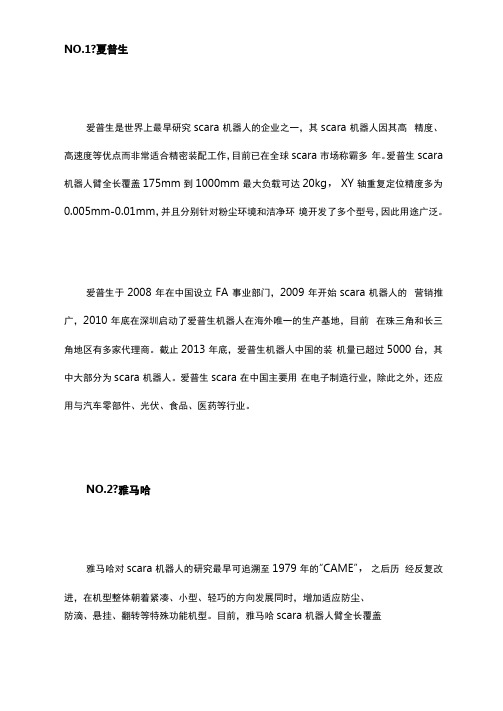
NO.1?夏普生爱普生是世界上最早研究scara机器人的企业之一,其scara机器人因其高精度、高速度等优点而非常适合精密装配工作,目前已在全球scara市场称霸多年。
爱普生scara 机器人臂全长覆盖175mm到1000mm最大负载可达20kg, XY轴重复定位精度多为0.005mm-0.01mm,并且分别针对粉尘环境和洁净环境开发了多个型号,因此用途广泛。
爱普生于2008年在中国设立FA事业部门,2009年开始scara机器人的营销推广,2010年底在深圳启动了爱普生机器人在海外唯一的生产基地,目前在珠三角和长三角地区有多家代理商。
截止2013年底,爱普生机器人中国的装机量已超过5000台,其中大部分为scara机器人。
爱普生scara在中国主要用在电子制造行业,除此之外,还应用与汽车零部件、光伏、食品、医药等行业。
NO.2?雅马哈雅马哈对scara机器人的研究最早可追溯至1979年的“CAME”,之后历经反复改进,在机型整体朝着紧凑、小型、轻巧的方向发展同时,增加适应防尘、防滴、悬挂、翻转等特殊功能机型。
目前,雅马哈scara机器人臂全长覆盖120-1200mm范围,最大负载范围覆盖1kg-50kg,XY轴重复定位精度通常为0.005mm-0.01mm。
近三年来,雅马哈不断推出多款廉价、小巧的scara机型,不仅极大地丰富了产品系列,而且迅速扩大了市场份额。
雅马哈机器人以便宜、小巧着称,雅马哈小型scara几乎是同类产品中最便宜的,对于对价格非常敏感的中国买家非常有竞争力。
雅马哈2014年新推出的小型scara机器人裸机价格低至4.5万元,比电子装配行业常用的焊锡、点胶、锁螺丝等很多桌面型机器人还要便宜,因此抢占了不少市场份额。
NO.3?电装作为日本最大的汽车零部件生产企业,电装公司对工业机器人有着庞大的使用需求,其于1970年代初研制出第一台机器人投入自家工厂使用,1990年代才开始对外出售。
- 1、下载文档前请自行甄别文档内容的完整性,平台不提供额外的编辑、内容补充、找答案等附加服务。
- 2、"仅部分预览"的文档,不可在线预览部分如存在完整性等问题,可反馈申请退款(可完整预览的文档不适用该条件!)。
- 3、如文档侵犯您的权益,请联系客服反馈,我们会尽快为您处理(人工客服工作时间:9:00-18:30)。
爱普生并未撤离中国,计划大量使用代工机器人
近日,一则“爱普生撤离中国”的消息在网上不断发酵,引得众人纷纷转发,受到影响,爱普生于3月14日在官网发上出关于此次不实消息的正式申明。
爱普生中国申明原文
1
这则消息怎幺传成“不实信息”的?
追溯此次消息,最早来源于3月5日日本共同社的消息,原文表示,受人力成本高涨以及环境基准趋严影响,日本老牌电子设备制造商精工爱普生(Seiko Epson)计划于2021年3月关闭一座位于中国深圳的工厂。
这家即将被关闭的深圳工厂主要从事手表驱动组件的组装和电子零部件制造,目前员工人数约1700人,精工爱普生预估会在关厂前将所属的1700名员工进行解雇,而工厂用地也将归还。
报道还指出,除上述工厂之外,精工爱普生在深圳还拥有生产工业机器人。
